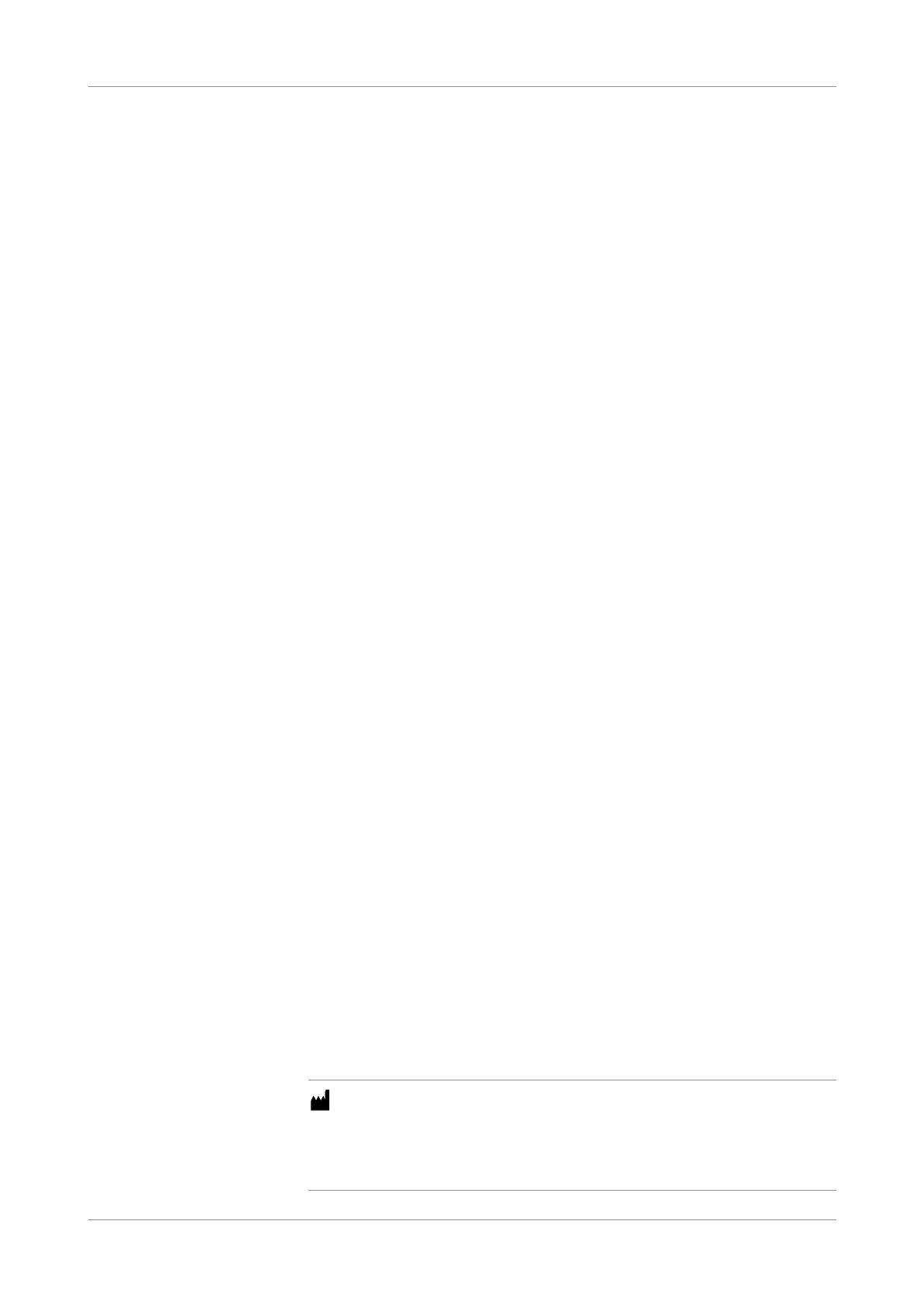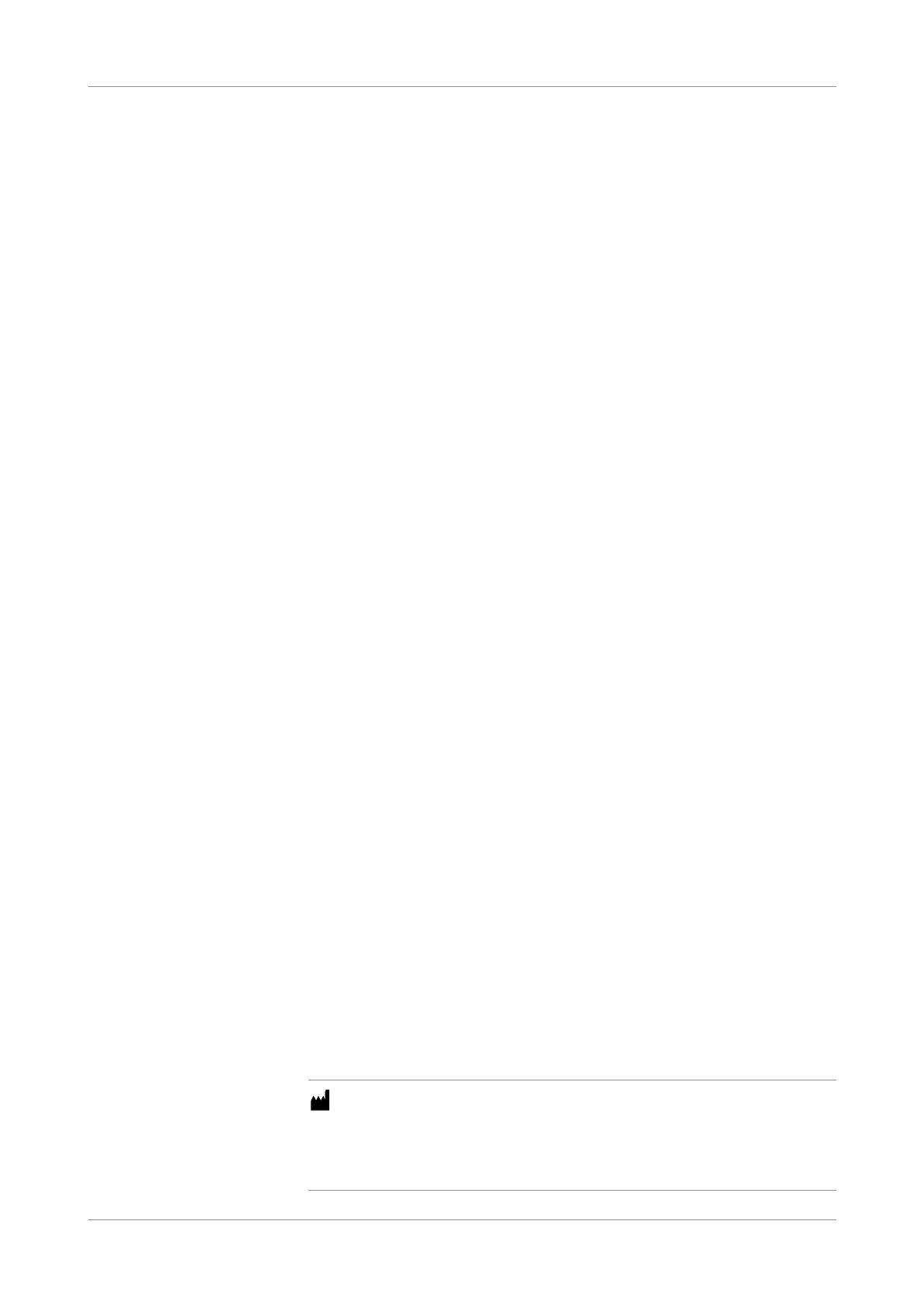
Roche Diagnostics
Руководство оператора · version 6 3
cobas IT middleware
Назначение
Настоящий документ предназначен для пользователей системы cobas
®
IT
middleware, версия 1.05.00.
cobas
®
IT middleware представляет собой программное решение
промежуточного уровня (MWS) для диагностических лабораторий.
Лаборатории расположены в больницах или принадлежат частным
организациям. cobas
®
IT middleware можно подключать к одной или
нескольким из следующих систем:
o Преаналитические системы Roche
o Постаналитические системы Roche
o Анализаторы Roche (биохимия, иммунология, анализ мочи, коагуляция)
o Модуль Roche live view (панель мониторинга заказчика, на которой
отображаются показатели производительности, основанные на данных,
полученных с помощью cobas
®
IT middleware)
o Анализаторы других компаний (биохимия, иммунология, анализ мочи,
коагуляция, гематология и молекулярная диагностика/ диагностика тканей)
o Информационная система лаборатории
o Информационная система больницы
o Системы электронного медицинского архива
o Решения для управления рабочим местом других компаний для
выполнения гематологических тестов, клинической биохимии или анализа
мочи.
Подключение между cobas
®
IT middleware и анализаторами или системами,
перечисленными выше, подразумевает одно- или двусторонний обмен
данными через интерфейс. Данные, передающиеся в одном и в двух
направлениях, содержат информацию о пациентах, данные о заказе и
результатах. Приложение управляет данными в центральной базе данных.
Торговые марки Законные товарные знаки:
o ROCHE, COBAS и LIFE NEEDS ANSWERS
o Roche и символ Roche являются зарегистрированными торговыми марками
группы компаний Roche.
o Все остальные торговые знаки являются собственностью их законных
владельцев.
Обратная связь Было сделано все возможное, чтобы настоящее руководство соответствовало
своему назначению в соответствии с информацией, приведенной выше. Любые
пожелания и предложения в отношении данного руководства приветствуются
и учитываются в обновлениях. Если у вас возникли подобные комментарии,
пожалуйста, обратитесь к представителю компании Roche.
Контактные адреса
Производитель
Roche Diagnostics GmbH
Sandhofer Strasse 116
68305 Мангейм
Германия
Сделано в Швейцарии